Рассмотрим возможные причины неисправностей Атол 30Ф, таких как «приложение EoU не найдено», порт занят и других, пути их устранения.
Приложение EoU не найдено
Нарушение может возникнуть при пользовании службой Ethernet Over USB, когда требуется обновить драйвер и настроить ПО.
Причина. Сбой в работе приложения EoU.
Решить проблему можно двумя путями:
- Убедиться в корректности установленного драйвера. Для этого в его настройках необходимо посмотреть, через какой порт компьютер обнаруживает регистратор, и в службе Ethernet Over USB прописать другой. Затем запустить службу, перейти в свойства приложения EoU и поставить галочку в пункте «Запуск от имени администратора». Перезагрузить ПК.
- Открыть Панель управления, затем Диспетчер устройств, выбрать «COM и LPT порты». Скачать драйвер последней версии, перейти на вкладку «Драйверы» и обновить их. Перезагрузить компьютер.
После вышеперечисленных действий неполадка должна быть устранена.
Ресурс хранения ФД исчерпан
Нарушение возникает при попытке пробить чек или провести гашение. Ошибка 235 препятствует выполнению этих действий, при этом Атолл 30Ф позволяет снять только X-отчет. Согласно Федеральному закону № 54-ФЗ, сведения о проведенных торговых операциях в некорректируемом виде могут храниться в ФН в течение 30 дней без дальнейшей отправки. Их передача происходит автоматически при подключении к интернету.
Причина. Атол 30Ф не передает фискальные данные в ОФД более 30 дней — время хранения истекло.
Решение:
- Обеспечить доступ ККТ к интернету. Произойдет автоматическая выгрузка накопленных документов и шифровальный модуль разблокируется.
- Для предупреждения проблемы следует периодически проверять, отправляет ли аппарат пробитые чеки, поскольку несвоевременная выгрузка документов — правонарушение, грозит штрафными санкциями. Количество неотправленных документов можно увидеть при распечатке отчета о текущем состоянии расчетов.
Порт занят
При попытке проведения гашения Атолл 30Ф может выдавать предупреждение «Порт занят».
Причина. Через разъем было подсоединено другое устройство или произошел сбой настроек COM-порта.
Решение:
- Убедиться в физическом подключении Атол 30Ф к компьютеру. Выполнить повторную настройку интерфейса RS-232 согласно инструкции.
ОФД не отвечает
Информация о продажах поступает к оператору ФД посредством интернет-соединения по беспроводным или проводным каналам связи. Неисправность означает, что контакт с сервисом ОФД не поддерживается, что может быть вызвано несколькими причинами:
- Нестабильное интернет-соединение или доступ в сеть заблокирован провайдером.
- Заданы неверные параметры в ККТ или личном кабинете на сервисе оператора.
- Выход из строя ФН или самого аппарата вследствие физической поломки.
- Сбой при установке или обновлении ПО.
- Закончился срок действия ФН.
- Неполадки со стороны ОФД.
Решение:
- Обеспечить стабильный доступ ККМ к интернету.
- Убедиться в совпадении информации, отраженной в личном кабинете на сайтах ФНС, ОФД и в параметрах ККТ.
- В случае истечения эксплуатационного срока шифровального модуля — закрыть его архив и заменить ФН новым.
- Связаться с оператором для решения проблемы.
В других случаях ремонт следует доверить сотрудникам центра технического обслуживания.
Ошибка 3933 Вход в режим заблокирован
Проблема обнаруживается в момент, когда контрольно-кассовая техника переведена в режим регистрации, а кассир пытается совершить распечатку чека.
Причины:
- Предыдущая смена была закрыта некорректно, вследствие чего наблюдаются расхождения между данными в отчете и в кассовой программе.
- Сбой в электропитании.
- Поломка ФН.
- Сломан блок питания ФР.
Для самостоятельного решения проблемы требуется:
- Зайти в настройки, выбрать «Обслуживание кассы» и «Дополнительные операции» и попробовать снять Z-отчет. При успешном выполнении — открыть новую смену и провести продажу в режиме регистрации.
- Проверить блок питания на наличие поломок.
- При нестабильном электроснабжении следует приобрести блок бесперебойного питания.
- Если не удалось снять Z-отчет — обесточить регистратор, переподключить чип памяти.
- Выполнить технологическое обнуление Атол 30Ф согласно руководству по эксплуатации.
Последний шаг лучше доверить сотрудникам специализированного ремонтного центра.
Подключение к ОФД отсутствует
Согласно 54-ФЗ, информация о проведенных торговых операциях должна передаваться оператору не позже чем через 30 дней с момента формирования. О том, что документы не поступают ОФД, ККМ выдает соответствующее предупреждение.
Причина. Нарушены настройки связи с ОФД.
Решение:
- Проверить идентичность данных, отображаемых в регистрационной карточке кассового оборудования и на веб-сервисе оператора:
- Авторизоваться в личном кабинете на сайте налоговой службы.
- Войти в раздел «Учет ККТ».
- В перечне имеющихся кассовых аппаратов выбрать нужный, нажать «РН ККТ». Появится карта регистрации.
- В личном кабинете открыть параметры кассы.
- Сравнить данные; при необходимости изменить сведения.
Чтобы убедиться в том, что ОФД получает документы, можно выполнить проверку связи согласно инструкции к Атол 30Ф.
Приложение EoT не найдено
Чаще всего такое сообщение появляется при попытке замены службы Ethernet Over USB на Ethernet Over Transport.
Причина. Конфликт служб EoU и EoT или сбой настроек.
Решение:
- При попытке замены служб выполнить действие через единый драйвер Атол.
- На ПК во вкладке «Диспетчер устройств» указать верный драйвер для приложения EoT.
- В «Диспетчере устройств» выбрать разделы LPT и СОМ и произвести обновления, затем перезагрузить оборудование.
В качестве альтернативного метода можно выполнить подключение другим способом, например, посредством Wi-Fi.
Как устранить ошибку ФН 231 на Атол 30Ф
Как правило, неисправность вызвана внешними факторами. Причины:
технические неполадки в используемой товароучетной системе;
на ККМ установлена устаревшая или нерабочая версия ПО;
срок шифровального модуля не подходит под систему налогообложения, которая применяется на предприятии;
оборудование устарело и не соответствует требованиям Федерального закона № 54-ФЗ.
Для решения проблемы рекомендуется поочередно использовать следующие методы:
Убедиться в соответствии ККМ требованиям действующих нормативных правовых актов.
Проверить наличие механических повреждений: вскрыть корпус аппарата, удостовериться в корректной установке чипа памяти и целостности шлейфов.
Обновить драйвер контрольно-кассовой машины.
Проверить соответствие используемого ФН типу системы налогообложения.
Еще один способ — перепрошивка оборудования. За услугой рекомендуется обратиться к специалистам.
16 июня 2021
- #Онлайн-касса
Закон о применении ККТ № 54-ФЗ обязывает представителей бизнеса передавать фискальные данные в контролирующие органы в режиме реального времени. Для этого ККМ должна быть подключена к интернету. Многие пользователи кассовой техники от компании АТОЛ используют для настройки сети EoU. В статье подробно разберем, как пользоваться службой и какое ПО понадобится.
Техподдержка и консультации по работе с онлайн-кассой!
Оставьте заявку и получите консультацию в течение 5 минут.
Какие утилиты скачать для EoU АТОЛ
EoU (Ethernet Over USB) — служба, отвечающая за «поставку» интернета к кассе через кабель USB/COM. Большинство бюджетных моделей ККТ не имеет разъема Ethernet или модуля беспроводной связи. Чтобы настроить EoU на АТОЛ, необходимо скачать специальное программное обеспечение. Вам потребуются:
- Драйвер ККТ 10. Обеспечивает интеграцию и взаимодействие ККМ с устройствами, на которых установлено стороннее программное обеспечение. К примеру, с ПК на базе ОС Windows или Linux, а также с планшетами на базе iOS или Android. Одна из основных задач — интеграция кассового оборудования с товароучетными системами (включая «1С»).
- Утилита «Тест драйвера ККТ». Она необходима для проверки заданных параметров.
Все программное обеспечение разработчик предоставляет бесплатно. Для скачивания нужно перейти в Центр загрузок АТОЛ:
- На официальном сайте разработчика выберите вкладку «О компании».
- В выпадающем списке найдите «Сервис и поддержка» → «Центр загрузок».
Для скачивания утилит в Центре загрузок регистрация не требуется — достаточно выбрать нужное ПО из представленного перечня и кликнуть по ссылке. Скачивание начнется автоматически. По умолчанию браузер сохраняет файлы в папке Downloads.
Настройка EoU с помощью Атол Драйвер 10
Для настройки службы EoU вам потребуется программное обеспечение АТОЛ Драйвер 10. Загрузите и установите его на компьютер.
- Запустите ПО двойным щелчком мыши.
- В приветственном окне Мастера установки нажмите «Далее».
- Система предложит выбрать компоненты для установки. В списке найдите пункт Ethernet Over USB, поставьте напротив галочку. Кликните «Далее» — запустится процесс установки.
- Подтвердите инсталляцию утилиты COM-порта.
- Дождитесь завершения процесса. В окне утилиты кликните по кнопке «Готово».
По завершении инсталляции Ethernet Over USB отобразится в списке служб Windows. Дополнительно проверьте корректную установку ПО для COM-порта. Для этого выполните следующие шаги:
- Откройте на компьютере Диспетчер устройств.
- В выпадающем списке найдите пункт «Порты (COM и LPT)».
- Раскройте перечень щелчком мыши — должны быть записи о двух виртуальных COM-портах АТОЛ USB. Один из них необходим для управления кассой (открытие смен, вывод документов на печать и т. д.), другой отвечает за соединение ККМ с интернетом для связи с оператором фискальных данных.
Если ПО для COM-порта не удается установить автоматически, инсталлируйте его вручную. Для этого скачайте программное обеспечение Atol USBCOM, выполните его установку от имени Администратора. После инсталляции проверьте канал обмена:
- Запустите утилиту «Тест драйвера ККТ». Она находится по адресу на компьютере: C:Program Files (x86)ATOLDrivers10KKTbinfptr10_t.exe
- В открывшемся окне нажмите кнопку «Свойства».
- В предложенной форме задайте следующие значения: «Модель» — «Автоматически (ATOL), «Тип канала связи» — USB. Внизу активируйте опцию «Проверка связи». Если все выполнено правильно, то отобразится модель вашей ККМ, номер, версия ПО.
- В этой же форме нажмите «Параметры ККТ». Теперь сможете настроить связь АТОЛ с ОФД, задав необходимые значения. Их можно найти на сайте оператора фискальных данных, с которым заключен договор. После их ввода укажите в качестве канала обмена связи с ОФД параметр USB (EoU) — выберите из списка.
- Нажмите «Применить», чтобы сохранить внесенные изменения.
Мы готовы помочь!
Задайте свой вопрос специалисту в конце статьи. Отвечаем быстро и по существу. К комментариям
Далее следует обязательно проверить подключение онлайн-кассы к порталу оператора фискальных данных. Для этого выполните следующие действия:
- Запустите утилиту «Тест драйвер ККТ».
- В открывшемся окне из бокового меню справа выберите пункт «Отчеты».
- По центру отобразятся параметры режима, где напротив пункта «Тип отчета» выберите «6 — Тест связи с ОФД».
- Активируйте опцию «Создать отчет». Автоматически запустится процесс тестирования соединения с оператором фискальных данных.
Дождитесь завершения процесса. Онлайн-касса распечатает чек. В строке «Подключение к ОФД» должна отображаться надпись «Есть».
Использование десятой версии утилиты для службы Ethernet Over USB еще позволяет работать с кассой АТОЛ через веб-сервер ОФД. В этом случае доступна многопользовательская печать на одном устройстве ККМ. Для настройки интеграции с web-сервером сделайте следующее:
- В процессе установки ПО, кроме Ethernet Over USB, выберите «Web-сервер».
- После завершения процесса инсталляции перейдите по адресу https://hostname:16732/settings. Выберите канал и тип обмена, инсталлируйте COM-порт, в общих параметрах поставьте галочку напротив пункта «Активировать сервер».
По окончании кликните «Сохранить».
Техническое сопровождение оборудования. Решим любые проблемы!
Оставьте заявку и получите консультацию в течение 5 минут.
Как настроить Ethernet Over Transport АТОЛ
Не во всех моделях касс можно задействовать канал EoU для передачи данных ОФД. В некоторых ККТ АТОЛ нужно настроить Ethernet Over Transport (EoT) — расскажем, как это сделать.
В этом случае тоже нужен драйвер десятой версии. После его установки на компьютер настройте EoT на АТОЛ. Для этого:
- Откройте «Тест драйвер ККТ».
- Перейдите в свойства.
- Нажмите «Параметр ККТ».
- В пункте 15 выберите тип канала обмена с ОФД — Ethernet Over Transport.
- Нажмите «Применить».
Дополнительные настройки EoT на АТОЛ выполните в окне «Свойства». Установите канал связи — «COM», а для ОФД — EoT. Кликните по кнопке ОК.
Ошибки при настройке АТОЛ EoU и EoT
При настройке EoU и EoT пользователи иногда сталкиваются с ошибками. Наиболее распространенная — «Приложение EoU не найдено» (часто встречается на кассах АТОЛ 22ПТК, 11Ф, 55Ф). Сначала убедитесь в том, что установлены правильные драйверы. Возможно, они скачивались со стороннего ресурса. Перейдите на официальный сайт разработчика, загрузите файлы оттуда.
Другая причина появления ошибки «Приложение EoU не найдено» — устаревшее ПО. Для обновления перейдите в Диспетчер устройств, выберите раздел «COM и LPT порты», затем — «Обновить драйверы».
Если после обновления ПО по-прежнему появляется ошибка «Приложение EoU не найдено», проверьте установленные программные параметры. Убедитесь, что прописан верный порт — Ethernet Over USB. Затем поставьте в его свойствах галочку напротив пункта «Запуск от имени Администратора». Сохраните изменения и перезапустите компьютер. Ошибка на АТОЛ «Приложение EoU не найдено» должна исчезнуть.
Сложности могут возникнуть и при настройке соединения через Ethernet Over Transport. Появляется ошибка «Приложение EoT не найдено» на АТОЛ. В этом случае перепроверьте установленные параметры драйвера. Если они указаны верно, обновите ПО.
Иногда при активации службы Ethernet Over USB в АТОЛ возникает ошибка «14 порт занят». Воспользуйтесь поиском, чтобы определить, какое программное обеспечение его задействует. Если это одна из программ семейства АТОЛ, потребуется использовать другой порт. Поступайте аналогично, если возникает ошибка «3 порт занят».
Не решили проблему самостоятельно? Оставьте заявку специалисту!
Оставьте заявку и получите консультацию в течение 5 минут.
Оцените, насколько полезна была информация в статье?
Наш каталог продукции
У нас Вы найдете широкий ассортимент товаров в сегментах
кассового, торгового, весового, банковского и офисного оборудования.
Посмотреть весь каталог
Другие статьи
Недавно у клиентов возникла проблема: онлайн-касса Атол-11Ф при попытке открытия кассовой смены начала выдавать ошибку (-3979). Исчерпан ресурс хранения ФН. Такая ошибка возникает, если касса не передавала данные в ОФД больше 30 дней. Причин этому может быть несколько:
- отсутствует интернет;
- на роутере или брандмауэре заблокирован порт, по которому онлайн-касса соединяется с ОФД;
- перестало запускаться или некорректно работает транспортное приложение на компьютере (EthernetOverUSB и аналоги).
В нашем случае оказалось, что с интернетом все в порядке.
Провели диагностику соединения с ОФД. Это можно сделать двумя способами.
Диагностика соединения с ОФД
Диагностика выполняется с помощью программы Тест драйвера ККМ, которая входит в поставку Драйверов торгового оборудования АТОЛ (ДТО). В зависимости от версии ДТО расположение кнопок и параметров может несколько отличаться.
С помощью команды Диагностика соединения с ОФД
Эта команда находится в разделе ФН программы.
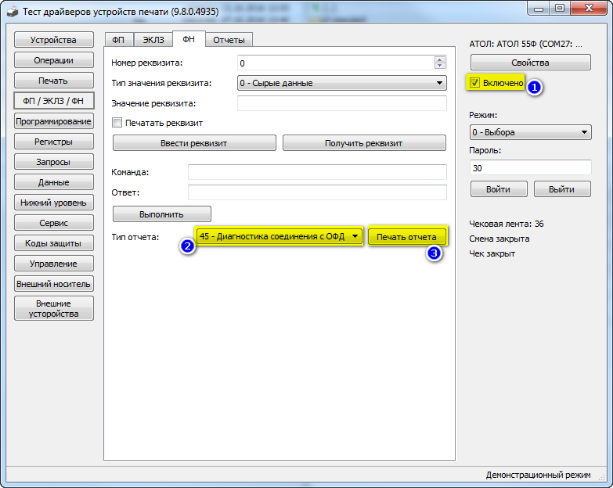 В результате будет распечатан чек, в котором будут отражены существующие проблемы или их отсутствие. В нашем случае возникла ошибка Приложение EoU не найдено.
В результате будет распечатан чек, в котором будут отражены существующие проблемы или их отсутствие. В нашем случае возникла ошибка Приложение EoU не найдено.

С помощью команды нижнего уровня
Еще один способ провести диагностику соединения с ОФД — ввести команду нижнего уровня 82 01 06 00 из режима Выбора. Если в поле ответа появится 55 00 00, значит диагностика завершена с ошибкой.
Устранение ошибки
В случае возникновения такой ошибки нужно проверить несколько пунктов:
- в диспетчере устройств установлены и правильно работают 2 объекта ATOL USB Device, подключенные к COM-портам. Один из них — касса, второй служит для передачи данных в ОФД. Если их нет, или драйверы работают с ошибками, нужно переустанавливать драйверы.
- Запущена служба EoU. Если служба не запущена, нужно запустить. Если службы нет, можно переустановить Драйверы торгового оборудования, проверив при установке, что присутствует галка EoU.
В нашем случае с драйверами и службами все было в порядке, а соединения с ОФД все равно не было. После довольно продолжительных поисков выяснилось следующее.
Приложение Ethernet Over USB, которое не может найти онлайн-касса, находится в одной папке с Драйверами торгового оборудования. По умолчанию это C:Program filesATOLEthOverUSB. В старых версиях приложения в этой папке присутствовал файл settings.xml, в котором задавались настройки соединения с кассой. Подробнее об этом файле можно прочитать здесь.
В новых версиях ДТО настройки определяются автоматически, и в большинстве случаев это срабатывает. В нашем же случае настройки определялись неверно, поэтому их пришлось скорректировать.
Файл settings.xml с настройками у новых версий ДТО в Windows XP лежит в папке C:Documents and SettingsAll UsersApplication DataATOLEoU.
По умолчанию он содержит текст:
<settings>
<hotplug>auto</hotplug>
<!— device>
<id>1</id>
<port>4</port>
</device—>
</settings>
Нужно раскомментировать тег device и закомментировать тег hotplug. А в теге port записать номер COM-порта, к которому подключен Ethernet over USB. Как правило, это порт с большим номером из двух ATOL USB Device.
В результате должен получиться такой текст:
<settings>
<!—hotplug>auto</hotplug—>
<device>
<id>1</id>
<port>4</port>
</device>
</settings>
После этого нужно перезапустить службу EoU или перезагрузить компьютер.
16 июня 2021
- #Онлайн-касса
Закон о применении ККТ № 54-ФЗ обязывает представителей бизнеса передавать фискальные данные в контролирующие органы в режиме реального времени. Для этого ККМ должна быть подключена к интернету. Многие пользователи кассовой техники от компании АТОЛ используют для настройки сети EoU. В статье подробно разберем, как пользоваться службой и какое ПО понадобится.
Техподдержка и консультации по работе с онлайн-кассой!
Оставьте заявку и получите консультацию в течение 5 минут.
EoU (Ethernet Over USB) — служба, отвечающая за «поставку» интернета к кассе через кабель USB/COM. Большинство бюджетных моделей ККТ не имеет разъема Ethernet или модуля беспроводной связи. Чтобы настроить EoU на АТОЛ, необходимо скачать специальное программное обеспечение. Вам потребуются:
- Драйвер ККТ 10. Обеспечивает интеграцию и взаимодействие ККМ с устройствами, на которых установлено стороннее программное обеспечение. К примеру, с ПК на базе ОС Windows или Linux, а также с планшетами на базе iOS или Android. Одна из основных задач — интеграция кассового оборудования с товароучетными системами (включая «1С»).
- Утилита «Тест драйвера ККТ». Она необходима для проверки заданных параметров.
Все программное обеспечение разработчик предоставляет бесплатно. Для скачивания нужно перейти в Центр загрузок АТОЛ:
- На официальном сайте разработчика выберите вкладку «О компании».
- В выпадающем списке найдите «Сервис и поддержка» → «Центр загрузок».
Для скачивания утилит в Центре загрузок регистрация не требуется — достаточно выбрать нужное ПО из представленного перечня и кликнуть по ссылке. Скачивание начнется автоматически. По умолчанию браузер сохраняет файлы в папке Downloads.
Настройка EoU с помощью Атол Драйвер 10
Для настройки службы EoU вам потребуется программное обеспечение АТОЛ Драйвер 10. Загрузите и установите его на компьютер.
- Запустите ПО двойным щелчком мыши.
- В приветственном окне Мастера установки нажмите «Далее».
- Система предложит выбрать компоненты для установки. В списке найдите пункт Ethernet Over USB, поставьте напротив галочку. Кликните «Далее» — запустится процесс установки.
- Подтвердите инсталляцию утилиты COM-порта.
- Дождитесь завершения процесса. В окне утилиты кликните по кнопке «Готово».
По завершении инсталляции Ethernet Over USB отобразится в списке служб Windows. Дополнительно проверьте корректную установку ПО для COM-порта. Для этого выполните следующие шаги:
- Откройте на компьютере Диспетчер устройств.
- В выпадающем списке найдите пункт «Порты (COM и LPT)».
- Раскройте перечень щелчком мыши — должны быть записи о двух виртуальных COM-портах АТОЛ USB. Один из них необходим для управления кассой (открытие смен, вывод документов на печать и т. д.), другой отвечает за соединение ККМ с интернетом для связи с оператором фискальных данных.
Если ПО для COM-порта не удается установить автоматически, инсталлируйте его вручную. Для этого скачайте программное обеспечение Atol USBCOM, выполните его установку от имени Администратора. После инсталляции проверьте канал обмена:
- Запустите утилиту «Тест драйвера ККТ». Она находится по адресу на компьютере: C:Program Files (x86)ATOLDrivers10KKTbinfptr10_t.exe
- В открывшемся окне нажмите кнопку «Свойства».
- В предложенной форме задайте следующие значения: «Модель» — «Автоматически (ATOL), «Тип канала связи» — USB. Внизу активируйте опцию «Проверка связи». Если все выполнено правильно, то отобразится модель вашей ККМ, номер, версия ПО.
- В этой же форме нажмите «Параметры ККТ». Теперь сможете настроить связь АТОЛ с ОФД, задав необходимые значения. Их можно найти на сайте оператора фискальных данных, с которым заключен договор. После их ввода укажите в качестве канала обмена связи с ОФД параметр USB (EoU) — выберите из списка.
- Нажмите «Применить», чтобы сохранить внесенные изменения.
Мы готовы помочь!
Задайте свой вопрос специалисту в конце статьи. Отвечаем быстро и по существу. К комментариям
Далее следует обязательно проверить подключение онлайн-кассы к порталу оператора фискальных данных. Для этого выполните следующие действия:
- Запустите утилиту «Тест драйвер ККТ».
- В открывшемся окне из бокового меню справа выберите пункт «Отчеты».
- По центру отобразятся параметры режима, где напротив пункта «Тип отчета» выберите «6 — Тест связи с ОФД».
- Активируйте опцию «Создать отчет». Автоматически запустится процесс тестирования соединения с оператором фискальных данных.
Дождитесь завершения процесса. Онлайн-касса распечатает чек. В строке «Подключение к ОФД» должна отображаться надпись «Есть».
Использование десятой версии утилиты для службы Ethernet Over USB еще позволяет работать с кассой АТОЛ через веб-сервер ОФД. В этом случае доступна многопользовательская печать на одном устройстве ККМ. Для настройки интеграции с web-сервером сделайте следующее:
- В процессе установки ПО, кроме Ethernet Over USB, выберите «Web-сервер».
- После завершения процесса инсталляции перейдите по адресу https://hostname:16732/settings. Выберите канал и тип обмена, инсталлируйте COM-порт, в общих параметрах поставьте галочку напротив пункта «Активировать сервер».
По окончании кликните «Сохранить».
Техническое сопровождение оборудования. Решим любые проблемы!
Оставьте заявку и получите консультацию в течение 5 минут.
Как настроить Ethernet Over Transport АТОЛ
Не во всех моделях касс можно задействовать канал EoU для передачи данных ОФД. В некоторых ККТ АТОЛ нужно настроить Ethernet Over Transport (EoT) — расскажем, как это сделать.
В этом случае тоже нужен драйвер десятой версии. После его установки на компьютер настройте EoT на АТОЛ. Для этого:
- Откройте «Тест драйвер ККТ».
- Перейдите в свойства.
- Нажмите «Параметр ККТ».
- В пункте 15 выберите тип канала обмена с ОФД — Ethernet Over Transport.
- Нажмите «Применить».
Дополнительные настройки EoT на АТОЛ выполните в окне «Свойства». Установите канал связи — «COM», а для ОФД — EoT. Кликните по кнопке ОК.
Ошибки при настройке АТОЛ EoU и EoT
При настройке EoU и EoT пользователи иногда сталкиваются с ошибками. Наиболее распространенная — «Приложение EoU не найдено» (часто встречается на кассах АТОЛ 22ПТК, 11Ф, 55Ф). Сначала убедитесь в том, что установлены правильные драйверы. Возможно, они скачивались со стороннего ресурса. Перейдите на официальный сайт разработчика, загрузите файлы оттуда.
Другая причина появления ошибки «Приложение EoU не найдено» — устаревшее ПО. Для обновления перейдите в Диспетчер устройств, выберите раздел «COM и LPT порты», затем — «Обновить драйверы».
Если после обновления ПО по-прежнему появляется ошибка «Приложение EoU не найдено», проверьте установленные программные параметры. Убедитесь, что прописан верный порт — Ethernet Over USB. Затем поставьте в его свойствах галочку напротив пункта «Запуск от имени Администратора». Сохраните изменения и перезапустите компьютер. Ошибка на АТОЛ «Приложение EoU не найдено» должна исчезнуть.
Сложности могут возникнуть и при настройке соединения через Ethernet Over Transport. Появляется ошибка «Приложение EoT не найдено» на АТОЛ. В этом случае перепроверьте установленные параметры драйвера. Если они указаны верно, обновите ПО.
Иногда при активации службы Ethernet Over USB в АТОЛ возникает ошибка «14 порт занят». Воспользуйтесь поиском, чтобы определить, какое программное обеспечение его задействует. Если это одна из программ семейства АТОЛ, потребуется использовать другой порт. Поступайте аналогично, если возникает ошибка «3 порт занят».
Не решили проблему самостоятельно? Оставьте заявку специалисту!
Оставьте заявку и получите консультацию в течение 5 минут.
Оцените, насколько полезна была информация в статье?
Наш каталог продукции
У нас Вы найдете широкий ассортимент товаров в сегментах
кассового, торгового, весового, банковского и офисного оборудования.
Посмотреть весь каталог
Другие статьи
Рассмотрим возможные причины неисправностей Атол 30Ф, таких как «приложение EoU не найдено», порт занят и других, пути их устранения.
Приложение EoU не найдено
Нарушение может возникнуть при пользовании службой Ethernet Over USB, когда требуется обновить драйвер и настроить ПО.
Причина. Сбой в работе приложения EoU.
Решить проблему можно двумя путями:
- Убедиться в корректности установленного драйвера. Для этого в его настройках необходимо посмотреть, через какой порт компьютер обнаруживает регистратор, и в службе Ethernet Over USB прописать другой. Затем запустить службу, перейти в свойства приложения EoU и поставить галочку в пункте «Запуск от имени администратора». Перезагрузить ПК.
- Открыть Панель управления, затем Диспетчер устройств, выбрать «COM и LPT порты». Скачать драйвер последней версии, перейти на вкладку «Драйверы» и обновить их. Перезагрузить компьютер.
После вышеперечисленных действий неполадка должна быть устранена.
Ресурс хранения ФД исчерпан
Нарушение возникает при попытке пробить чек или провести гашение. Ошибка 235 препятствует выполнению этих действий, при этом Атолл 30Ф позволяет снять только X-отчет. Согласно Федеральному закону № 54-ФЗ, сведения о проведенных торговых операциях в некорректируемом виде могут храниться в ФН в течение 30 дней без дальнейшей отправки. Их передача происходит автоматически при подключении к интернету.
Причина. Атол 30Ф не передает фискальные данные в ОФД более 30 дней — время хранения истекло.
Решение:
- Обеспечить доступ ККТ к интернету. Произойдет автоматическая выгрузка накопленных документов и шифровальный модуль разблокируется.
- Для предупреждения проблемы следует периодически проверять, отправляет ли аппарат пробитые чеки, поскольку несвоевременная выгрузка документов — правонарушение, грозит штрафными санкциями. Количество неотправленных документов можно увидеть при распечатке отчета о текущем состоянии расчетов.
Порт занят
При попытке проведения гашения Атолл 30Ф может выдавать предупреждение «Порт занят».
Причина. Через разъем было подсоединено другое устройство или произошел сбой настроек COM-порта.
Решение:
- Убедиться в физическом подключении Атол 30Ф к компьютеру. Выполнить повторную настройку интерфейса RS-232 согласно инструкции.
ОФД не отвечает
Информация о продажах поступает к оператору ФД посредством интернет-соединения по беспроводным или проводным каналам связи. Неисправность означает, что контакт с сервисом ОФД не поддерживается, что может быть вызвано несколькими причинами:
- Нестабильное интернет-соединение или доступ в сеть заблокирован провайдером.
- Заданы неверные параметры в ККТ или личном кабинете на сервисе оператора.
- Выход из строя ФН или самого аппарата вследствие физической поломки.
- Сбой при установке или обновлении ПО.
- Закончился срок действия ФН.
- Неполадки со стороны ОФД.
Решение:
- Обеспечить стабильный доступ ККМ к интернету.
- Убедиться в совпадении информации, отраженной в личном кабинете на сайтах ФНС, ОФД и в параметрах ККТ.
- В случае истечения эксплуатационного срока шифровального модуля — закрыть его архив и заменить ФН новым.
- Связаться с оператором для решения проблемы.
В других случаях ремонт следует доверить сотрудникам центра технического обслуживания.
Ошибка 3933 Вход в режим заблокирован
Проблема обнаруживается в момент, когда контрольно-кассовая техника переведена в режим регистрации, а кассир пытается совершить распечатку чека.
Причины:
- Предыдущая смена была закрыта некорректно, вследствие чего наблюдаются расхождения между данными в отчете и в кассовой программе.
- Сбой в электропитании.
- Поломка ФН.
- Сломан блок питания ФР.
Для самостоятельного решения проблемы требуется:
- Зайти в настройки, выбрать «Обслуживание кассы» и «Дополнительные операции» и попробовать снять Z-отчет. При успешном выполнении — открыть новую смену и провести продажу в режиме регистрации.
- Проверить блок питания на наличие поломок.
- При нестабильном электроснабжении следует приобрести блок бесперебойного питания.
- Если не удалось снять Z-отчет — обесточить регистратор, переподключить чип памяти.
- Выполнить технологическое обнуление Атол 30Ф согласно руководству по эксплуатации.
Последний шаг лучше доверить сотрудникам специализированного ремонтного центра.
Подключение к ОФД отсутствует
Согласно 54-ФЗ, информация о проведенных торговых операциях должна передаваться оператору не позже чем через 30 дней с момента формирования. О том, что документы не поступают ОФД, ККМ выдает соответствующее предупреждение.
Причина. Нарушены настройки связи с ОФД.
Решение:
- Проверить идентичность данных, отображаемых в регистрационной карточке кассового оборудования и на веб-сервисе оператора:
- Авторизоваться в личном кабинете на сайте налоговой службы.
- Войти в раздел «Учет ККТ».
- В перечне имеющихся кассовых аппаратов выбрать нужный, нажать «РН ККТ». Появится карта регистрации.
- В личном кабинете открыть параметры кассы.
- Сравнить данные; при необходимости изменить сведения.
Чтобы убедиться в том, что ОФД получает документы, можно выполнить проверку связи согласно инструкции к Атол 30Ф.
Приложение EoT не найдено
Чаще всего такое сообщение появляется при попытке замены службы Ethernet Over USB на Ethernet Over Transport.
Причина. Конфликт служб EoU и EoT или сбой настроек.
Решение:
- При попытке замены служб выполнить действие через единый драйвер Атол.
- На ПК во вкладке «Диспетчер устройств» указать верный драйвер для приложения EoT.
- В «Диспетчере устройств» выбрать разделы LPT и СОМ и произвести обновления, затем перезагрузить оборудование.
В качестве альтернативного метода можно выполнить подключение другим способом, например, посредством Wi-Fi.
Как устранить ошибку ФН 231 на Атол 30Ф
Как правило, неисправность вызвана внешними факторами. Причины:
технические неполадки в используемой товароучетной системе;
на ККМ установлена устаревшая или нерабочая версия ПО;
срок шифровального модуля не подходит под систему налогообложения, которая применяется на предприятии;
оборудование устарело и не соответствует требованиям Федерального закона № 54-ФЗ.
Для решения проблемы рекомендуется поочередно использовать следующие методы:
Убедиться в соответствии ККМ требованиям действующих нормативных правовых актов.
Проверить наличие механических повреждений: вскрыть корпус аппарата, удостовериться в корректной установке чипа памяти и целостности шлейфов.
Обновить драйвер контрольно-кассовой машины.
Проверить соответствие используемого ФН типу системы налогообложения.
Еще один способ — перепрошивка оборудования. За услугой рекомендуется обратиться к специалистам.
Недавно у клиентов возникла проблема: онлайн-касса Атол-11Ф при попытке открытия кассовой смены начала выдавать ошибку (-3979). Исчерпан ресурс хранения ФН. Такая ошибка возникает, если касса не передавала данные в ОФД больше 30 дней. Причин этому может быть несколько:
- отсутствует интернет;
- на роутере или брандмауэре заблокирован порт, по которому онлайн-касса соединяется с ОФД;
- перестало запускаться или некорректно работает транспортное приложение на компьютере (EthernetOverUSB и аналоги).
В нашем случае оказалось, что с интернетом все в порядке.
Провели диагностику соединения с ОФД. Это можно сделать двумя способами.
Диагностика соединения с ОФД
Диагностика выполняется с помощью программы Тест драйвера ККМ, которая входит в поставку Драйверов торгового оборудования АТОЛ (ДТО). В зависимости от версии ДТО расположение кнопок и параметров может несколько отличаться.
С помощью команды Диагностика соединения с ОФД
Эта команда находится в разделе ФН программы.
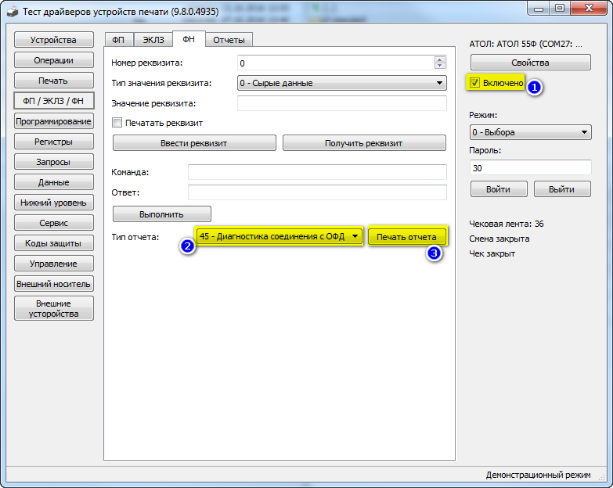 В результате будет распечатан чек, в котором будут отражены существующие проблемы или их отсутствие. В нашем случае возникла ошибка Приложение EoU не найдено.
В результате будет распечатан чек, в котором будут отражены существующие проблемы или их отсутствие. В нашем случае возникла ошибка Приложение EoU не найдено.

С помощью команды нижнего уровня
Еще один способ провести диагностику соединения с ОФД — ввести команду нижнего уровня 82 01 06 00 из режима Выбора. Если в поле ответа появится 55 00 00, значит диагностика завершена с ошибкой.
Устранение ошибки
В случае возникновения такой ошибки нужно проверить несколько пунктов:
- в диспетчере устройств установлены и правильно работают 2 объекта ATOL USB Device, подключенные к COM-портам. Один из них — касса, второй служит для передачи данных в ОФД. Если их нет, или драйверы работают с ошибками, нужно переустанавливать драйверы.
- Запущена служба EoU. Если служба не запущена, нужно запустить. Если службы нет, можно переустановить Драйверы торгового оборудования, проверив при установке, что присутствует галка EoU.
В нашем случае с драйверами и службами все было в порядке, а соединения с ОФД все равно не было. После довольно продолжительных поисков выяснилось следующее.
Приложение Ethernet Over USB, которое не может найти онлайн-касса, находится в одной папке с Драйверами торгового оборудования. По умолчанию это C:Program filesATOLEthOverUSB. В старых версиях приложения в этой папке присутствовал файл settings.xml, в котором задавались настройки соединения с кассой. Подробнее об этом файле можно прочитать здесь.
В новых версиях ДТО настройки определяются автоматически, и в большинстве случаев это срабатывает. В нашем же случае настройки определялись неверно, поэтому их пришлось скорректировать.
Файл settings.xml с настройками у новых версий ДТО в Windows XP лежит в папке C:Documents and SettingsAll UsersApplication DataATOLEoU.
По умолчанию он содержит текст:
<settings>
<hotplug>auto</hotplug>
<!— device>
<id>1</id>
<port>4</port>
</device—>
</settings>
Нужно раскомментировать тег device и закомментировать тег hotplug. А в теге port записать номер COM-порта, к которому подключен Ethernet over USB. Как правило, это порт с большим номером из двух ATOL USB Device.
В результате должен получиться такой текст:
<settings>
<!—hotplug>auto</hotplug—>
<device>
<id>1</id>
<port>4</port>
</device>
</settings>
После этого нужно перезапустить службу EoU или перезагрузить компьютер.
Закон об использовании KKT ФЗ №54, обязывает хозяйствующие субъекты, ведущие коммерческую деятельность на территории нашей страны, пересылать органам контроля сведения обо всех, совершаемых на ККМ операциях. Для этого онлайн-касса должна иметь стабильную связь с интернетом. Большая часть владельцев ККТ АТОЛ применяют для настройки связи канал EthernetOverUSB (далее — EoU), поэтому сегодня мы расскажем о том, как пользоваться данным ресурсом и какое ПО для этого может потребоваться.

Чтобы произвести корректную настройку передачи сведений ОФД через канал EoU на АТОЛ, пользователю необходимо предварительно загрузить и установить специализированное ПО:
-
Драйвер ККТ 10. Позволяет осуществлять все базовые настройки соединения для ККМ.
-
Программа «Тест драйвера KKT». Она требуется для осуществления проверки выставленных характеристик.
Разработчики бесплатно предоставляют пользователям данный софт.

Центр загрузок Atol
Для возможности скачивания всего необходимого для работы софта, разработчиками АТОЛ специально был создан Центр загрузок, чтобы в него войти:
-
На официальном сайте АТОЛ откройте раздел «О компании».
-
В открывшемся перечне выберите «Сервис и поддержка» и кликните на «Центр загрузок».
Скачать требуемый для работы АТОЛ софт можно даже без регистрации. Необходимо только из предоставленного в Центре загрузок списка выбрать интересующую программу и нажать на ссылку, после чего произойдёт автоматическая загрузка необходимого ПО на компьютер и сохранение его в папке Downloads (если пользователем не было задано другое место).
Настройка EoU на АТОЛ
EoU — представляет собой службу, которая несёт ответственность за «доставку» интернета ККМ через подключение к USB или COM-порту. Данный вариант имеет достаточно широкую популярность, так как большая часть недорогих принтеров этикеток просто не оснащена платой Ethernet или модулем беспроводной связи.
Чтобы произвести настройку EoU, пользователю потребуется применение ПО АТОЛ 10, для инсталляции которого:
-
Два раза кликните мышкой на скачанную программу.
-
Дождитесь, пока откроется окно мастера установки, и кликните «Далее».
-
После того, как программа предложит пользователю выбрать компоненты для установки, в предложенном перечне необходимо поставить отметку напротив пункта Ethernet Over USB, после чего нажать на кнопку «Далее».
-
Запустится процесс инсталляции, в ходе которой необходимо одобрить установку драйвера COM-порта.
-
Подождите, пока будет завершена процедура инсталляции, и в программном окне нажмите на кнопку «Готово».
По окончании установки в перечне служб Windows должен появиться EoU. Также необходимо убедиться в правильности установки софта для COM-порта.
Чтобы это сделать:
-
Откройте на ПК Диспетчер устройств и в открывшемся перечне выберите пункт «Порты (COM и LPT)».
-
В открывшемся списке должны содержаться данные виртуальных COM-портов АТОЛ USB. Один из которых требуется для управления ККМ, а второй отвечает за интеграцию KKM с интернетом, что даёт возможность наладить соединение с ОФД.
В отдельных случаях, драйвера для COM-порта могут не инсталлироваться автоматически, тогда придётся устанавливать их вручную. Чтобы это сделать, загрузите ПО Atol USBCOM и установите его под администраторским паролем. После установки необходимо произвести проверку канала обмена:
-
Откройте на ПК программу «Тест драйвера ККТ».
-
Когда она запустится, справа в верхнем углу диалогового окна щёлкните на вкладку «Свойства» и перейдите в подраздел «Модель» → «Автоматически (ATOL) → «Тип канала связи» → USB.
-
В нижней части экрана нажмите на «Проверка связи». Если всё сделано верно, то появится название модели KKM, а также её номер и версия программного обеспечения.
-
Тут же кликните на вкладку «Параметры KKT». Здесь можно наладить соединение АТОЛ с ОФД, выставив нужные параметры. Подходящие значения есть на сайте вашего ОФД. После того как сведения будут внесены, необходимо в появившемся перечне указать EoU, как канал связи с ОФД.
-
Для сохранения внесённых поправок, кликните на кнопку «Применить».
Когда канал обмена будет проверен, убедитесь в наличии соединения между ККМ и ОФД, для этого:
-
Снова откройте на компьютере программу «Тест драйвер ККТ» и, после того как она запустится, выберите в основном меню вкладку «Отчёты».
-
Откроются параметры режима, в них необходимо напротив строки «Тип отчета» выставить «6 — Тест связи с ОФД».
-
После кликните «Создать отчёт» и программа в автоматическом режиме запустит процедуру тестирования соединения с ОФД.
По окончании тестирования ККМ выпустит ФД, в котором будут отображены данные о выбранном канале связи, используемом приложением, а также о выбранном интернет канале. Также в чеке присутствует строка «Подключение к ОФД», и если всё хорошо, там стоит отметка «Есть».
Установка 10 версии программы для службы EoU даёт собственнику возможность работать с ККМ АТОЛ через web-сервер ОФД. Таким образом, пользователю открывается доступ к многопользовательской печати на одной ККМ.
Для настройки интеграции АТОЛ с web-сервером, необходимо:
-
В процессе инсталляции ПО, кроме пункта EoU, указать также и «Web-сервер».
-
Когда софт будет установлен, необходимо перейти по адресу hostname:16732/settings и выбрать канал, тип обмена, а также произвести инсталляцию COM-порта. После этого в общих характеристиках выставьте отметку в строке «Активировать сервер».
-
По завершении настройки, нажмите «Сохранить».
Настройка EoT на АТОЛ
Не в каждой модели ККМ можно применять для отправки сведений ОФД канал EoU. Для некоторых применяется Ethernet Over Transport (далее ЕоТ). В данном случае также используется 10 версия программы. Когда она будет инсталлирована на ПК, на ККМ АТОЛ необходимо осуществить настройку EoT. Для этого следует войти в ПО «Тест драйвер ККТ», открыть свойства и кликнуть на «Параметр ККТ». После этого в 15 пункте в качестве канала связи с ОФД выбрать ЕоТ и кликнуть на «Применить».
Для того чтобы произвести вспомогательные настройки EoT, необходимо открыть окно «Свойства» и выставить в качестве канала связи «COM», а для ОФД — EoT, после чего нажать «ОК».
Ошибки, возникающие при настройке EoU и EoT на АТОЛ
Иногда при настройке каналов EoU и EoT могут возникать ошибки. Одной из наиболее частых на ККМ АТОЛ 22ПТК, 11Ф, 55Ф встречается ошибка «Приложение EoU не найдено». При её возникновении пользователю, в первую очередь, необходимо проверить, правильные ли установлены драйвера, вероятно, они были скачаны со стороннего ресурса. Скачать любое необходимое для работы ККМ АТОЛ ПО можно с официального сайта производителя. Ещё одной причиной для данной ошибки может послужить устаревшее ПО, для его обновления откройте «Диспетчер задач», выберите вкладку «COM и LPT порты» и кликните на «Обновить драйверы». Если после всех предпринятых действий сообщение об ошибке не исчезло, то следует осуществить проверку выставленных программных характеристик. Должен быть прописан порт — Ethernet Over USB. Поставьте отметку в сроке «Запуск от имени Администратора», после чего сохраните внесённые изменения и перезагрузите ПК. Сообщение об ошибке должно исчезнуть.
Также при настройке ЕоТ на АТОЛ пользователь может столкнуться с ошибкой «Приложение EoT не найдено». В таком случае также необходимо убедиться в том, что программные характеристики выставлены верно, и если ошибка осталась, переустановить ПО.
При запуске EoU устройство может выдать ошибку «14 порт занят». В таком случае необходимо воспользоваться поиском для определения того, какое ПО его использует. Если программа АТОЛ, то воспользуйтесь другим портом. Также необходимо поступить при возникновении ошибки «3 порт занят».
Центр технической поддержки АТОЛ
Для удобства пользователей компания АТОЛ предоставляет услуги службы технической поддержки. Здесь любой желающий может получить необходимую консультацию, связанную с работой ККТ АТОЛ и по другим интересующим вопросам. Также пользователи могут решить интересующие вопросы, оставив сообщение в форме обратной связи. Для того чтобы ей воспользоваться:
-
Откройте официальный сайт АТОЛ.
-
Кликните на вкладку «О компании» и в появившемся перечне нажмите на «Контакты».
-
В открывшейся форме укажите ФИО, контактные данные пользователя и город проживания, после этого запрос автоматически будет перенаправлен в службу технической поддержки АТОЛ и обработан в порядке очереди.
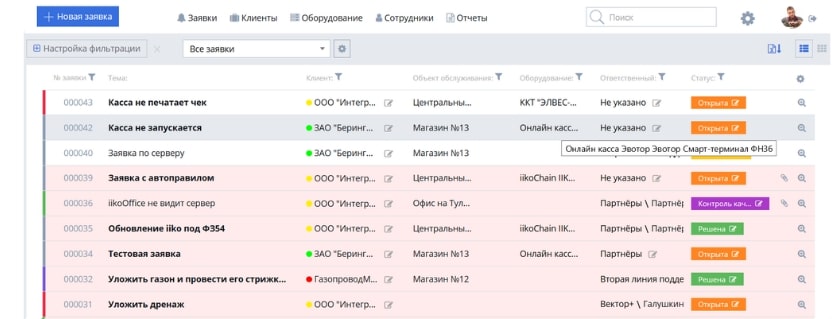
Сервис Деск АТОЛ
Сервис Деск АТОЛ — представляет собой специализированную систему, созданную для управления инцидентами. Для её использования необходимо, чтобы у пользователя был установлен браузер Mozilla FireFox 39.0+ или «1С» версии 8.2.18.61.
Для использования системы применяется адресная строка sd.atol.ru/itilium/, но перед тем, как приступить к работе, следует позволить в настройках браузера открытие всплывающих окон. При регистрации в системе необходимо указать ФИО пользователя, после чего система предоставит индивидуальный пароль. После авторизации Сервис Деск, откроется рабочий стол и чтобы зарегистрировать новое обращение, пользователю будет необходимо в левом верхнем углу экрана кликнуть на кнопку «Создать». В верхней строке открывшейся формы укажите тему письма, а в окне ниже опишите суть проблемы. Нажав на кнопку «Добавить», можно прикрепить дополнительные файлы, например, если пользователем был сделан скриншот ошибки. Когда всё будет готово, нажмите «Зарегистрировать сообщение» и оно будет переслано специалисту службы технической поддержки. В случае необходимости, пользователь может отслеживать через форму на рабочем столе текущий статус обращения. Когда отобразится статус «Выполнено. На подтверждении» придёт сообщение с вариантом решения ошибки, описанной пользователем. Для того чтобы закрыть текущее обращение, кликните на «Подтвердить», а если проблема не была решена «Отклонить», затем дополнить обращение интересующими вопросами и дождаться следующего ответа.
Наш каталог продукции
У нас Вы найдете широкий ассортимент товаров в сегментах кассового, торгового, весового, банковского и офисного оборудования
8131
03 марта 2021 в 13:29

Федеральный закон №54-ФЗ установил новоизобретенный распорядок ведения бизнеса. Теперь предприниматели при расчёте с клиентами должны приспособлять контрольно-кассовую технику, оборудованную фискальным накопителем, формирующем сведения о торговлях в электронном виде. Фискальный регистратор Атол 30Ф относится к реестру требуемой законом техники; устройство осуществляет все необходимые кассовые операции и осуществляет передачу данных оператору (ОВД), где они проходят обработку для последующей передачи ФНС.
Зачастую при работе с устройствами, в том числе и кассовой техникой, возникают ошибки. Они могут быть вызваны либо аппаратно-программными сбоями, либо физической поломкой. Проинформировать кассира о нарушениях аппарат может несколькими путями:
- Включением красного цвета светодиодного индикатора;
Звуковым сигналом;
Запретом на осуществление дальнейших операций;
Печатью соответствующего уведомления на чековой ленте;
Выводом сообщения о неполадках на монитор компьютера, к которому подключен регистратор.
Давайте рассмотрим причины неисправностей Атол 30Ф и способы их устранения.

«Приложение EoU не найдено»: как исправить
Обычно такая неполадка возникает ввиду использования службы Ethernet Over USB, когда нужно обновить драйвер и настроить ПО. Причиной тому является сбой в работе приложения EoU.
Данную ситуацию можно разрешить двумя способами:
- Убедитесь в корректности установленного драйвера. Чтобы это сделать, необходимо посмотреть в настройках, через какой порт компьютер обнаруживает регистратор, и в службе Ethernet Over USB прописать другой. Следом запустить службу, после уже в свойствах приложения EoU поставить галочку в пункте «Запуск от имени администратора». Затем перезагрузить ПК.
- Открыть в панели управления диспетчер устройств, выбрать «COM и LPT порты». Следом скачать драйвер последней версии, перейти на вкладку «драйверы» и обновить их. И последнее – нужно перезагрузить компьютер.
После одного из двух вышеперечисленных способов устранения неполадки она должна быть устранена.
Ошибка ФН 235 «Ресурс хранения ФД исчерпан»: как устранить
Данная ошибка возникает при попытке пробить чек или провести гашение. Это нарушение не позволяет выполнить эти операции, но позволяет снять Х-отчет. ФЗ № 54-ФЗ информирует, что сведения о проведённых торговых операциях в некорректируемом виде могут храниться в ФН только 30 дней без дальнейшей отправки; передача происходит автоматически при подключении к интернету.
Причиной того, что кассовый аппарат не передает фискальные данные в ОВД более 30 дней, является истёкший срок хранения.
Для решения проблемы нужно обеспечить устройству доступ к интернету. Как только это случится, произойдёт автоматическая выгрузка накопленных документов и шифровальный модуль разблокируется.
Чтобы эта ошибка не мешала работе, следует периодически проверять, отправляет ли устройство пробитые чеки, так как несвоевременная выгрузка документов является правонарушением, которое подразумевает под собой штрафные санкции. Количество неотправленных документов можно наблюдать при печати отчёта о текущем состоянии расчётов.
«ОФД не отвечает»: как устранить
Данные о продажах поступают к оператору ФД с помощью интернет-соединения. Неполадка означает, что связь с сервисом ОВД не поддерживается. Причиной тому может быть следующее:
- Нестабильное интернет-соединение или доступ в сеть заблокирован провайдером;
- Заданы неверные параметры в устройстве или личном кабинете на сервисе оператора;
- Выход из строя ФН или самого аппарата вследствие физической поломки;
- Сбой при установке или обновлении ПО;
- Закончился срок действия ФН;
- Неполадки со стороны ОФД.
Решение проблемы можно найти, если выполнить следующее:
- Обеспечить устройству стабильное интернет-соединение;
- Убедиться в совпадении информации, отраженной в личном кабинете на сайтах ФНС, ОФД и в параметрах ККТ;
- В случае истечения эксплуатационного срока шифровального модуля — закрыть его архив и заменить ФН новым.
- Связаться с оператором для решения проблемы.
Если ничего из этого не помогло, следует доверить решение проблемы сотрудникам центра технического обслуживания.
Ошибка 3933 «Вход в режим заблокирован»: как исправить
Проявляется данная проблема в момент, когда кассовый аппарат переведён в режим регистрации, а кассир пытается совершить печать чека.
Причиной может являться:
- Предыдущая смена могла быть закрыта некорректно, потому-то и наблюдается разница между данными в отчёте и кассовой программе.
- Сбой в электропитании.
- Поломка ФН.
- Поломка блок питания ФР.
При самостоятельном решении проблемы нужно:
- Зайти в настройки, выбрать «Обслуживание кассы» и «Дополнительные операции» и попробовать снять Z-отчет. Если всё получилось, то можно смело открывать новую смену и провести продажу в режиме регистрации.
- Проверить блок питания на наличие поломок.
- При нестабильном электроснабжении следует приобрести блок бесперебойного питания.
- Если не удалось снять Z-отчет, следует обесточить регистратор, переподключить чип памяти.
- Выполнить технологическое обнуление Атол 30Ф согласно руководству по эксплуатации.
Последнее лучше доверить сотрудникам специализированного ремонтного центра.
Уведомление «Подключение к ОФД отсутствует»: как устранить
Согласно закону, данные о проведённых операциях должны передаваться оператору не позднее, чем через 30 дней с момента формирования. Если документы в ОФД не поступают, ККМ уведомляет владельца соответствующим предупреждением.
Причиной уведомления об отсутствии подключения ОФД является нарушенные настройки связи с ОФД. Чтобы решить эту проблему, необходимо проверить идентичность информации, которые отображаются в регистрационной карте кассового аппарата и на веб-сервере оператора:
- Авторизоваться в личном кабинете на сайте налоговой службы.
- Войти в раздел «Учет ККТ».
- В перечне имеющихся кассовых аппаратов выбрать нужный, нажать «РН ККТ». Следом появится карта регистрации.
- В личном кабинете открыть параметры кассы.
- Сравнить данные; при необходимости изменить сведения.
Если есть нужда в том, чтобы точно удостовериться, что ОФД получает нужные документы, можно выполнить проверку связи по инструкции к Атол 30Ф.
Уведомление «Приложение EoT не найдено»: как исправить
Обычно такое уведомление высвечивается при попытке замены службы службы Ethernet Over USB на Ethernet Over Transport. Причиной тому служит конфликт этих служб либо сбой настроек.
Решение проблемы можно найти в следующем:
- При замене служб выполните действие через единый драйвер устройства.
- На ПК во вкладке «Диспетчер устройств» укажите верный драйвер для приложения EoT.
- В «Диспетчере устройств» выберите разделы LPT и СОМ и произведите обновления, следом перезагрузите оборудование.
Можете также выполнить подключение иным способом (например, посредством Wi-Fi)
Ошибка ФН 231: как устранить
Чаще всего ошибка появляется ввиду внешних факторов, к ним относится:
- технические неполадки в используемой товароучетной системе;
- на ККМ установлена устаревшая или нерабочая версия ПО;
- срок шифровального модуля не подходит под систему налогообложения, которая применяется на предприятии;
- оборудование устарело и не соответствует требованиям Федерального закона № 54-ФЗ.
Для решения проблемы нужно поочередно использовать следующие способы:
- Убедиться в соответствии ККМ требованиям действующих нормативных правовых актов.
- Проверить наличие механических повреждений: вскрыть корпус аппарата, удостовериться в корректной установке чипа памяти и целостности шлейфов.
- Обновить драйвер контрольно-кассовой машины.
- Проверить соответствие используемого ФН типу системы налогообложения.
Также есть и другой способ – перепрошивка оборудования, но за этой услугой следует обращаться к специалистам.
Другие ошибки
Список ошибок, о наличии которых можно узнать по звуковому сигналу, отсутствию реакции устройства на команды или оповещению (отображается на экране компьютера, к которому подсоединен ФР).
A. ФР не реагирует на нажатие клавиши промотки чековой ленты.
- Возможно это из-за того, что выполняется какая-либо команда, возникает эта ошибка, поэтому нужно подождать до полного завершения текущей операции;
- Причиной может послужить замятие ленты. В этом случае нужно поменять рулон;
- Есть вероятность, что касса вышла из строя, поэтому следует обратиться в центр обслуживания.
B. Оборудование заблокировано.
Причина: время и дата часов ФН и ККМ разошлись более чем на 5 минут
Решение: произвести гашение; ввести правильные параметры
Причина: накопитель сломан/закончился срок эксплуатации/переполнен ресурс криптографического процессора
Решение: закрыть смену и архив ФН; заменить его.
Причина: Превышено время ожидания подтверждения от оператора о получении сведений
Решение: Настроить параметры соединения с ОФД
Причина: Не указаны дата и время
Решение: Введите соответствующие данные
Причина: Отсутствует шифровальный модуль
Решение: Осмотреть подсоединение, целостность кабелей и корпуса чипа памяти
C. ФР не реагирует на команды компьютера
Причина: Устройство выключено
Решение: Включить питание
Причина: Скорость обмена ККМ с ПК не соответствует скорости, на которой посылаются команды от ПК
Решение: Обеспечить одинаковую скорость (детально изложено в руководстве пользователя)
Причина: Интерфейсный кабель отсоединен или сломан
Решение: Подсоединить или заменить провод
Причина: Техника вышла из строя
Решение: Отнести ККМ в ремонтный центр
D. ККТ не переходит в другой режим
Данная ошибка может появиться в связи с тем, что операции по регистрации кассы, снятию отчётов и прочее ещё не окончено, поэтому для разрешения ситуации нужно дождаться завершения действия.
E. Не оформляются чеки для клиентов
Причиной ошибки является снятие отчета о закрытии фискального накопителя на устройстве, поэтому следует заменить криптографический модуль.
F. Оповещение «Нет бумаги» на компьютере (сопровождается периодическими звуковыми сигналами)
Причин может быть две. В случае если закончилась чековая лента, её следует заменить. Но если с лентой всё хорошо, то нужно обратиться в ЦТО, чтобы исправили датчик наличия бумаги в аппарате.
G. Документы пропечатываются не полностью или печать отсутствует
Причиной является поломка печатающей термоголовки/недостаточная яркость печати. Чтобы решить это, нужно отрегулировать яркость печати или отнести ФР в ремонтный центр.
H. При включении ФР издает звуковой сигнал
Это значит, что крышка ККМ открыта и её следует закрыть.
I. В ответ на любую команду контрольно-кассовая машина выдает сообщение «Некорректный пароль» на экране ПК
Сообщение появляется, когда пользователь вводит ошибочный пароль. Чтобы решить эту проблему, нужно зайти в настройки, поставить галочку на пункте «Использовать пароль» и задать значение, отображенное в ККМ (во вкладке «Основные», в поле «Пароль доступа к ККТ»).
J. Во время распечатки на чековой ленте остается темный след от термоголовки
Это значит, что температура головки печатающего механизма превысила 64 °С и произошел перегрев. Поэтому нужно снизить степень яркости печати. А продолжить работу можно после перерыва, когда температура головки снизится до приемлемого значения. Для предупреждения перегревов при больших объемах печати следует располагать печатаемую информацию ближе к центру, поскольку датчик температуры находится в центре печатающего механизма.
K. Регистратор не переходит в режим оформления расчетов
Это происходит из-за того, что продолжительность смены составила более 24 часов, поэтому нужно снять отсчёт с гашением, после уже открыть новую смену и повторить действие.
Чтобы оповестить пользователя устройства о наличии каких-либо нарушений, аппарат печатает текстовые уведомления на чековой ленте. Ознакомиться с данной информацией и путями устранения нарушений можно в таблице, представленной ниже.
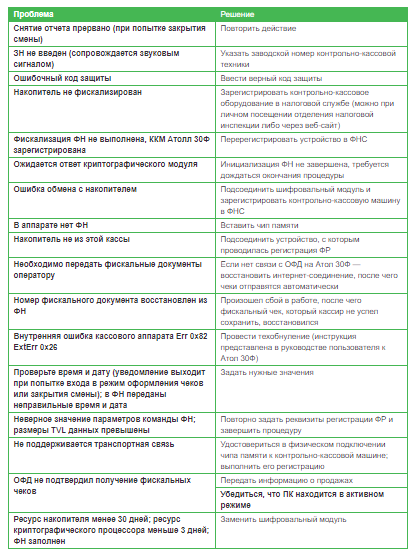
Большую часть ошибок пользователь может устранить самостоятельно, используя инструкцию по эксплуатации. Но во избежание потери данных и гарантийного обслуживания выполнение сложных манипуляций стоит доверить специалистам. В зависимости от серьезности ситуации они проконсультируют клиента, помогут избавиться от проблемы удаленно или посоветуют отдать кассу в ремонт.
Оцените, насколько полезна была информация в статье?
![]() Загрузка…
Загрузка…
Была аналогичная проблема на Windows 10, как оказалось проблема в драйверах USB-COM (при подключении оборудования установились Microsoft’овские). После обновления USB-COM из поставки ДТО 8.14 передача чеков в ОФД пошла.
Аналогичная проблема. В поисках решения нашёл этот вопрос. Думаю, раз нашёлся в поиске, то не я один сюда перейду в поисках решения.
Онлайн-касса Атол 30Ф, Windows 10. Версия драйвера Атол 30Ф 10.x.
Открыл диспетчер устройств, раскрыл ветвь COM и LPT порты, на вкладке «Драйверы» обновил драйверы. Перезагрузил компьютер. Повторная проверка, всё хорошо. Зашёл в личный кабинет ОФД и убедился, что все чеки ушли.
Была аналогичная проблема. 4 дня перебирала все возможные советы — ничего не помогало.
Он-лайн касса Атол 91Ф Лайт, Windows 7. Версия драйвера 10.x.
Нашла сначала информацию о конфигурационном файле Program DataATOLEoUsettings.xml и совет поменять вручную номер порта в строке на реальный номер, на который стал этот сервис в вашей системе. Изменила — все то же.
Но там мне не понравилась строка auto, так как в описании к утилите EoU был комментарий, что она для Linux. Но если ее просто убрать, то утилита вообще перестает находить устройство. Подменила на более раннюю версию: скачала с сайта производителя инсталляцию EoU и взяла конфигурационный файл из версии 4782, поменяла там номер порта на нужный и подложила в каталог утилиты, указанный выше — И ВСЕ ЗАРАБОТАЛО!!!
